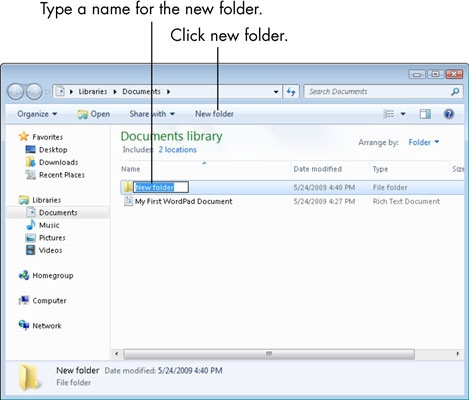Операциялық жүйе сөзсіз уақытша файлдарды жинақтайды, олар тұтастай алғанда оның тұрақтылығы мен жұмысына әсер етпейді. Олардың көпшілігі екі Temp қалталарында орналасқан, олар уақыт өте келе бірнеше гигабайтты тарта бастайды. Сондықтан, қатты дискіні тазартқысы келетін қолданушылар сұрақ туындайды, бұл қалталарды жою мүмкін бе?
Windows-ты уақытша файлдардан тазарту
Әр түрлі қосымшалар мен операциялық жүйенің өзі бағдарламалық жасақтама мен ішкі процестердің дұрыс жұмыс істеуі үшін уақытша файлдарды жасайды. Олардың көпшілігі белгілі бір мекен-жайларда орналасқан Temp қалталарында сақталады. Мұндай қалталар өздігінен тазаланбайды, сондықтан ондағы файлдардың барлығы дерлік олар ешқашан жұмыс істемеуі мүмкін.
Уақыт өте келе олар біршама жиналуы мүмкін және қатты дискідегі өлшем азаяды, өйткені бұл файлдар да оны алады. HDD немесе SSD-де орын босату қажеттілігімен пайдаланушылар уақытша файлдары бар қалтаны жою мүмкін бе деген сұрақ туындады.
Жүйелік қалталар болып табылатын Temp қалталарын жою мүмкін емес! Бұл бағдарламалар мен Windows жұмысына кедергі келтіруі мүмкін. Дегенмен, қатты дискіде орын босату үшін оларды тазартуға болады.
1-әдіс: CCleaner
Windows жүйесін тазарту процесін жеңілдету үшін сіз үшінші тарап бағдарламалық жасақтамасын қолдана аласыз. Қосымшалардың өздері бір уақытта екі уақытша қалтаны тауып алып тастайды. CCleaner бағдарламасы көпке белгілі, қатты дискідегі орынды босатуға, соның ішінде Temp қалталарын тазалауға мүмкіндік береді.
- Бағдарламаны іске қосыңыз және қойындыға өтіңіз «Тазарту» > «Windows». Блокты табыңыз «Жүйе» скриншотта көрсетілгендей ұяшықтарды белгілеңіз. Осы қойындыдағы және басқа параметрлермен құсбелгі қойыңыз «Қосымшалар» қалауыңыз бойынша қалдыру немесе алып тастау. Осыдан кейін басыңыз «Талдау».
- Талдау нәтижелері бойынша сіз уақытша файлдарда қандай файлдардың және қанша мөлшерде сақталатынын көресіз. Егер сіз оларды жоюға келіссеңіз, түймесін басыңыз «Тазарту».
- Растау терезесінде түймесін басыңыз Жарайды.



CCleaner-дің орнына компьютерде орнатылған және уақытша файлдарды жою функциясымен жабдықталған ұқсас бағдарламаны қолдануға болады. Егер сіз үшінші тарап бағдарламалық жасақтамасына сенбесеңіз немесе оны жоюға арналған қосымшаларды орнатқыңыз келмесе, басқа әдістерді қолдана аласыз.
Сондай-ақ, қараңыз: Компьютерді тездететін бағдарламалар
2-әдіс: «Дискіні тазарту»
Windows-та дискіні тазалауға арналған бағдарлама бар. Компоненттер мен тазартатын орындардың арасында уақытша файлдар бар.
- Терезені ашыңыз «Компьютер»тінтуірдің оң жақ батырмасымен нұқыңыз «Жергілікті диск (C :)» және таңдаңыз «Қасиеттер».
- Жаңа терезеде, қойындыда «Жалпы»түймесін басыңыз Дискіні тазарту.
- Сканерлеу және қалаусыз файлдарды іздеу аяқталғанша күтіңіз.
- Сіздің таңдаған ұяшықтарыңызды белгілейтін қызметтік бағдарлама іске қосылады, бірақ опцияны белсенді күйінде қалдырыңыз «Уақытша файлдар» және нұқыңыз Жарайды.
- Сіздің әрекеттеріңізді растайтын сұрақ пайда болады, оны нұқыңыз Файлдарды жою.





3-әдіс: қолмен жою
Уақытша қалталардың мазмұнын әрқашан қолмен тазалай аласыз. Мұны істеу үшін жай ғана олардың орналасқан жеріне барып, барлық файлдарды таңдап, оларды әдеттегідей жойыңыз.

Біздің мақалаларымыздың бірінде біз Windows-тың заманауи нұсқаларында 2 Temp қалтасы қайда екенін айттық. 7 және одан жоғарыдан бастап, олар үшін жол бірдей.
Толығырақ: Windows-тың уақытша қалталары қайда
Сізге тағы бір рет назар аударғымыз келеді - барлық қалтаны жоймаңыз! Оларға кіріп, мазмұнын тазалап, қалталарды бос қалдырыңыз.
Windows жүйесіндегі уақытша қалталарды тазалаудың негізгі тәсілдерін қарастырдық. Компьютердің бағдарламалық жасақтамасын оңтайландыратын пайдаланушылар үшін 1 және 2-тәсілдерді қолдану ыңғайлы болады. Мұндай қызметтік бағдарламаларды пайдаланбайтын, бірақ дискіде орынды босатқысы келетіндердің барлығына 3-әдіс сәйкес келеді.Осы файлдарды біржола жоюдың мағынасы жоқ, өйткені көбінесе олар Олар аз салмақ алады және ДК ресурстарын тартып алмайды. Мұны Temp бағдарламасының арқасында жүйелік дискідегі бос орын біткен жағдайда ғана жасау жеткілікті.
Сондай-ақ оқыңыз:
Қатты дискіні Windows жүйесіндегі қалаусыздықтан қалай тазартуға болады
Windows қалтасын Windows жүйесіндегі қоқыстардан тазарту